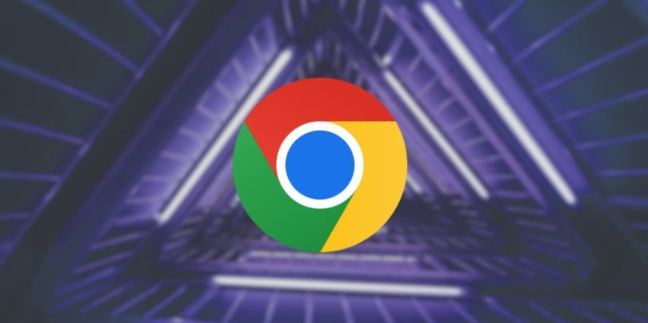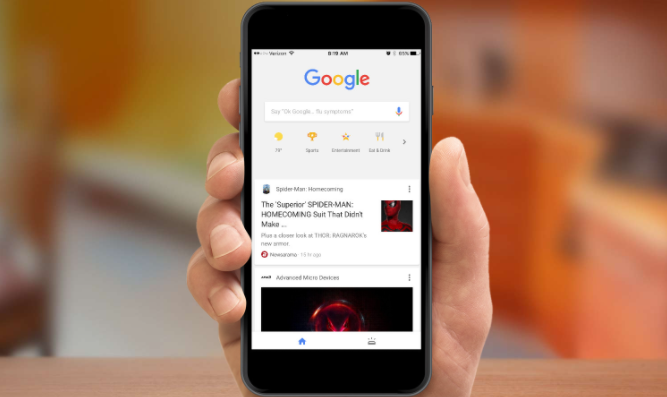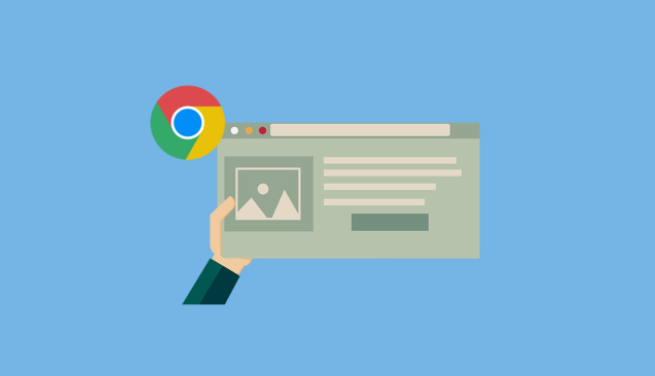教程详情

以下是Chrome浏览器下载后连接谷歌账号同步数据的步骤说明,内容简洁且符合操作逻辑:
1. 登录谷歌账号:打开Chrome浏览器,点击右上角的三个点图标,选择“设置”。在左侧菜单中,找到并点击“用户与浏览器”或“你与Google”选项。点击“添加用户”或“管理其他用户”按钮,然后选择“添加用户”,输入您的谷歌账号和密码进行登录。若之前已登录过谷歌账号,可直接在浏览器右上角点击头像图标,选择“退出”,然后重新按照上述步骤登录。
2. 开启同步功能:登录成功后,在“用户与浏览器”或“你与Google”页面中,找到“同步与谷歌服务”部分,点击“管理同步数据”或“开启同步”按钮。在弹出的对话框中,选择需要同步的数据类型,如书签、历史记录、密码、自动填充信息等。勾选相应选项后,点击“确认”或“开启同步”按钮,浏览器将开始同步数据。
3. 允许访问权限:首次使用同步功能时,Chrome可能会请求访问您的谷歌账户信息。按照提示操作,允许浏览器访问您的账户。确保您的网络连接正常,以便顺利完成数据同步过程。
4. 检查同步状态:同步完成后,您可以在“用户与浏览器”或“你与Google”页面中查看同步状态。如果显示“已同步”或类似信息,则表示数据已成功同步到您的谷歌账号。在其他设备上登录同一谷歌账号后,Chrome会自动下载并同步这些数据。
5. 管理同步设置:如果您想更改同步的数据类型或其他相关设置,可以随时返回“用户与浏览器”或“你与Google”页面进行调整。只需取消选中不需要同步的数据类型,或者修改其他相关选项,然后保存更改即可。